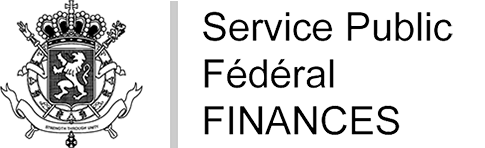Vous devez vous connecter à Intervat.
Cliquez ensuite sur « One Stop Shop (OSS) – EU e-commerce ».

Dans le « Tableau de bord », cliquez sur « Demande d’enregistrement ».

En fonction de votre situation, vous devez vous enregistrer dans un ou plusieurs régimes. Choisissez le régime qui vous concerne et suivez, pour chaque régime, la procédure de demande d’enregistrement :
Au plus tard 14 jours après avoir effectué votre/vos demande(s) d’enregistrement, vous recevez à l’adresse e-mail renseignée dans votre demande :
- un PDF par demande, signé par le SPF Finances, qui fait office d’accusé de réception
- une validation de votre enregistrement ou un refus motivé
Enregistrement dans le OSS en Belgique
Comment s’enregistrer dans le régime de l’Union (BE) ?
Vous devez compléter les champs suivants :
- champs avec astérisque : toujours.
- champs sans astérisque : uniquement s’ils concernent votre situation.
Les info-bulles
 présentes dans les différents écrans renvoient également vers plus d’informations.
présentes dans les différents écrans renvoient également vers plus d’informations.Vérifiez l’exactitude des informations pré-remplies sur base des données connues par le SPF Finances et corrigez-les si nécessaire.
1. Choix du régime
Dans l'onglet « Demande d'enregistrement » :
- sélectionnez « Régime Union (BE) » comme choix du régime
- entrez le numéro de TVA de l’entreprise
- cliquez sur « Continuer »

2. Données d’identification
Dans la section « Données d’identification » :
- Sous « Assujetti », vous devez indiquer :
- la date de début de l’application du régime particulier OSS
- votre dénomination commerciale
- indiquer la localisation du siège de votre activité commerciale
- indiquer un ou plusieurs sites internet
- cocher la case si vous n’êtes pas établi dans l’Union
- cocher la case si vous êtes une interface électronique
- cocher la case si vous êtes une unité TVA

- Sous « Personne de contact », vous devez indiquer :
- soit vos données de contact et votre adresse e-mail
- soit celles de la personne de contact qui recevra les correspondances officielles pour le OSS

- Sous « Données bancaires », complétez :
- le code IBAN (et éventuellement le BIC) utilisé pour vos paiements relatifs à ce régime particulier du OSS
- le titulaire de ce compte

- Si vous êtes mandataire, complétez la partie « Mandataire ».
Si vous ne possédez ni numéro TVA ni TIN (numéro de douane), sélectionnez « Autre » et utilisez par exemple votre numéro national.

3. Données d'établissement et d'enregistrement
- Sous « Identification(s) dans l’Union européenne », vous devez indiquer :
- si vous êtes identifié dans un autre État membre au départ duquel vous effectuez des ventes à distance intracommunautaires de biens et/ou des prestations de services.
Pour ajouter une identification dans un autre État membre, cliquez sur .
.

Complétez ensuite les données de cette identification dans la fenêtre qui s’ouvre.
Sous « Numéro » : indiquez votre numéro de TVA ou votre numéro d’identification fiscale.
Cochez également la case s’il s’agit d’un établissement stable ou d’une identification sans établissement stable.
Cliquez sur « Ajouter ».

Pour supprimer une identification, cliquez sur .
.
- si vous êtes identifié dans un autre État membre sans établissement stable et au départ duquel vous n’effectuez pas de vente à distance intracommunautaire de biens.

Pour ajouter une identification dans un autre État membre, cliquez sur et complétez les données demandées.
et complétez les données demandées.

Pour supprimer une identification, cliquez sur .
.
- si vous êtes identifié dans un autre État membre au départ duquel vous effectuez des ventes à distance intracommunautaires de biens et/ou des prestations de services.
-
Sous « Gestion des enregistrements actuels et précédents dans les régimes particuliers OSS », vous devez indiquer si vous êtes déjà enregistré dans le système OSS et compléter les informations par enregistrement existant.

Pour ajouter un enregistrement dans un autre régime, cliquez sur et complétez les données demandées.
et complétez les données demandées.

Pour supprimer un enregistrement, cliquez sur .
.
4. Annexes et commentaire
Dans la section « Annexes et commentaire », vous avez la possibilité de déposer une annexe.
La taille des annexes est limitée à 5,2 MB et les formats de fichier acceptés sont les suivants : PDF, TIFF et JPEG.Cliquez sur
 pour ajouter une annexe.
pour ajouter une annexe.Ajoutez ensuite une description des opérations réalisées dans le cadre du régime OSS. La taille de la description est limitée à 220 caractères.

Vous devez cocher la case « Cliquez pour marquer votre accord ».

Cliquez ensuite sur « Étape suivante ».
5. Validation des données introduites
Dans la section « Validation des données introduites », vous ne devriez avoir aucune erreur détectée.
Si un message d’erreur apparaît, envoyez un e-mail à oss@minfin.fed.be. Si vous ne corrigez pas l’erreur qui bloque l'enregistrement, votre enregistrement apparaîtra avec le statut « Rejeté ».
Cliquez sur « Étape suivante ».

6. Signature
Dans la dernière section « Récapitulatif des données introduites & accord », cliquez sur « Signer et soumettre ».

7. Accusé de réception
En revenant au « Tableau de bord », vous devriez avoir une nouvelle ligne avec votre enregistrement au statut « Succès ».
Vous pouvez télécharger votre accusé de réception en cliquant sur
 .
.
Comment s’enregistrer dans le régime non-Union (EU)?
Vous devez compléter les champs suivants :
- champs avec astérisque : toujours.
- champs sans astérisque : uniquement s’ils concernent votre situation.
Les info-bulles
 présentes dans les différents écrans renvoient également vers plus d’informations.
présentes dans les différents écrans renvoient également vers plus d’informations.1. Choix du régime
Dans l'onglet « Demande d'enregistrement » :
- sélectionnez « Régime non-Union (EU) » comme choix du régime
- cliquez sur « Continuer »

2. Données d’identification
Dans la section « Données d’identification » :
- Sous « Assujetti », vous devez indiquer :
- votre identification fiscale dans un autre État membre
- votre adresse
- la date de début de l’application du régime particulier OSS
- votre dénomination commerciale
- indiquer la localisation du siège de votre activité commerciale
- indiquer un ou plusieurs site(s) internet
- cocher la case si vous n’êtes pas établi dans l’Union

- Sous « Personne de contact », vous devez indiquer :
- soit vos données de contact et votre adresse e-mail
- soit celles de la personne de contact qui recevra les correspondances officielles pour le OSS

- Sous « Données bancaires », complétez :
- le code IBAN ou OBAN utilisé pour vos paiements relatifs à ce régime particulier du OSS :
- si vous indiquez l’IBAN, vous pouvez indiquer le BIC
- si vous indiquez l’OBAN, vous devez indiquer le BIC
- le titulaire de ce compte

- le code IBAN ou OBAN utilisé pour vos paiements relatifs à ce régime particulier du OSS :
- Si vous êtes mandataire, complétez la partie « Mandataire ».
Si vous ne possédez ni numéro TVA ni TIN (numéro de douane), sélectionnez « Autre » et utilisez par exemple votre numéro national.

3. Données d'établissement et d'enregistrement
Sous « Gestion des enregistrements actuels et précédents dans les régimes particuliers OSS », vous devez indiquer si vous êtes déjà enregistré dans le système OSS et compléter les informations par enregistrement existant.

Pour ajouter un enregistrement dans un autre régime, cliquez sur et complétez les données demandées.
et complétez les données demandées.

Pour supprimer un enregistrement, cliquez sur .
.4. Annexes et commentaire
Dans la section « Annexes et commentaire », vous avez la possibilité de déposer une annexe.
La taille des annexes est limitée à 5,2 MB et les formats de fichier acceptés sont les suivants : PDF, TIFF et JPEG.Cliquez sur
 pour ajouter une annexe.
pour ajouter une annexe.Ajoutez ensuite une description des opérations réalisées dans le cadre du régime OSS. La taille de la description est limitée à 220 caractères.

Vous devez cocher la case « Cliquez pour marquer votre accord ».

Cliquez ensuite sur « Étape suivante ».
5. Validation des données introduites
Dans la section « Validation des données introduites », vous ne devriez avoir aucune erreur détectée.
Si un message d’erreur apparaît, envoyez un e-mail à oss@minfin.fed.be. Si vous ne corrigez pas l’erreur qui bloque l'enregistrement, votre enregistrement apparaîtra avec le statut « Rejeté ».
Cliquez sur « Étape suivante ».

6. Signature
Dans la dernière section « Récapitulatif des données introduites & accord », cliquez sur « Signer et soumettre ».

7. Accusé de réception
En revenant au « Tableau de bord », vous devriez avoir une nouvelle ligne avec votre enregistrement au statut « Succès ».
Vous pouvez télécharger votre accusé de réception en cliquant sur
 .
.
Comment s’enregistrer dans le régime d’importation (IM) ?
Vous devez compléter les champs suivants :
- champs avec astérisque : toujours.
- champs sans astérisque : uniquement s’ils concernent votre situation.
Les info-bulles
 présentes dans les différents écrans renvoient également vers plus d’informations.
présentes dans les différents écrans renvoient également vers plus d’informations.Vérifiez l’exactitude des informations pré-remplies sur base des données connues par le SPF Finances et corrigez-les si nécessaire.
1. Choix du régime
Dans l'onglet « Demande d'enregistrement » :
- sélectionnez « Régime d'importation (IM) » comme choix du régime
- cliquez sur « Continuer »

Lorsque vous agissez en tant qu’intermédiaire, vous ne devez pas choisir le régime et arrivez directement aux données d’identification.
2. Données d’identification
Dans la section « Données d’identification » :
- Sous « Assujetti », vous devez indiquer :
- votre numéro TVA (belge ou d’un autre État-Membre de l’Union Européenne) ou votre numéro fiscal
- votre adresse
- la date de début de l’application du régime particulier OSS
- votre dénomination commerciale
- la localisation du siège de votre activité commerciale
- indiquer un ou plusieurs site(s) internet

- Sous « Personne de contact », vous devez indiquer :
- soit vos données de contact et votre adresse e-mail
- soit celles de la personne de contact qui recevra les correspondances officielles pour le OSS

- Sous « Données bancaires », complétez :
- le code IBAN (et éventuellement le BIC) utilisé pour vos paiements relatifs à ce régime particulier du OSS
- le titulaire de ce compte

3. Données d'établissement et d'enregistrement
- Sous « Identification(s) dans l’Union européenne », vous devez indiquer si vous êtes identifié dans un autre État membre avec un établissement stable.

Pour ajouter une identification dans un autre État membre, cliquez sur .
.
Complétez ensuite les données de cette identification dans la fenêtre qui s’ouvre.

Pour supprimer une identification, cliquez sur .
. -
Sous « Gestion des enregistrements actuels et précédents dans les régimes particuliers OSS », vous devez indiquer si vous êtes déjà enregistré dans le système OSS et compléter les informations par enregistrement existant.

Pour ajouter un enregistrement dans un autre régime, cliquez sur et complétez les données demandées.
et complétez les données demandées.

Pour supprimer un enregistrement, cliquez sur .
.
4. Annexes et commentaire
Dans la section « Annexes et commentaire », vous avez la possibilité de déposer une annexe.
La taille des annexes est limitée à 5,2 MB et les formats de fichier acceptés sont les suivants : PDF, TIFF et JPEG.Cliquez sur
 pour ajouter une annexe.
pour ajouter une annexe.Ajoutez ensuite une description des opérations réalisées dans le cadre du régime OSS. La taille de la description est limitée à 220 caractères.

Vous devez cocher la case « Cliquez pour marquer votre accord ».

Cliquez ensuite sur « Étape suivante ».
5. Validation des données introduites
Dans la section « Validation des données introduites », vous ne devriez avoir aucune erreur détectée.
Si un message d’erreur apparaît, envoyez un e-mail à oss@minfin.fed.be. Si vous ne corrigez pas l’erreur qui bloque l'enregistrement, votre enregistrement apparaîtra avec le statut « Rejeté ».
Cliquez sur « Étape suivante ».

6. Signature
Dans la dernière section « Récapitulatif des données introduites & accord », cliquez sur « Signer et soumettre ».

7. Accusé de réception
En revenant au « Tableau de bord », vous devriez avoir une nouvelle ligne avec votre enregistrement au statut « Succès ».
Vous pouvez télécharger votre accusé de réception en cliquant sur
 .
.
Comment s’enregistrer en tant qu’intermédiaire (IN) ?
Vous devez compléter les champs suivants :
- champs avec astérisque : toujours.
- champs sans astérisque : uniquement s’ils concernent votre situation.
Les info-bulles
 présentes dans les différents écrans renvoient également vers plus d’informations.
présentes dans les différents écrans renvoient également vers plus d’informations.Vérifiez l’exactitude des informations pré-remplies sur base des données connues par le SPF Finances et corrigez-les si nécessaire.
1. Choix du régime
Dans l'onglet « Demande d'enregistrement » :
- sélectionnez « Intermédiaire (IN) » dans « Choix du régime »
- entrez le numéro de TVA de l’entreprise
- cliquez sur « Continuer »

2. Données d’identification
Dans la section « Données d’identification » :
- Sous « Assujetti », vous devez indiquer :
- la localisation du siège de votre activité commerciale
- votre dénomination commerciale

- Sous « Personne de contact », vous devez indiquer :
- soit vos données de contact et votre adresse e-mail
- soit celles de la personne de contact qui recevra les correspondances officielles pour le OSS

- Sous « Données bancaires », complétez :
- le code IBAN (et éventuellement le BIC) utilisé pour vos paiements relatifs à ce régime particulier du OSS
- le titulaire de ce compte

3. Données d'établissement et d'enregistrement
- Sous « Identification(s) dans l’Union européenne », vous devez indiquer si vous êtes identifié dans un autre État membre avec un établissement stable.

Pour ajouter une identification dans un autre État membre, cliquez sur .
.
Complétez ensuite les données de cette identification dans la fenêtre qui s’ouvre.

Pour supprimer une identification, cliquez sur .
. -
Sous « Gestion des enregistrements actuels et précédents dans les régimes particuliers OSS », vous devez indiquer si vous êtes déjà enregistré dans le système OSS et compléter les informations par enregistrement existant.

Pour ajouter un enregistrement dans un autre régime, cliquez sur et complétez les données demandées.
et complétez les données demandées.

Pour supprimer un enregistrement, cliquez sur .
.
4. Annexes et commentaire
Dans la section « Annexes et commentaire », vous avez la possibilité de déposer une annexe.
La taille des annexes est limitée à 5,2 MB et les formats de fichier acceptés sont les suivants : PDF, TIFF et JPEG.Cliquez sur
 pour ajouter une annexe.
pour ajouter une annexe.Ajoutez ensuite une description des opérations réalisées dans le cadre du régime OSS. La taille de la description est limitée à 220 caractères.

Vous devez cocher la case « Cliquez pour marquer votre accord ».

Cliquez ensuite sur « Étape suivante ».
5. Validation des données introduites
Dans la section « Validation des données introduites », vous ne devriez avoir aucune erreur détectée.
Si un message d’erreur apparaît, envoyez un e-mail à oss@minfin.fed.be. Si vous ne corrigez pas l’erreur qui bloque l'enregistrement, votre enregistrement apparaîtra avec le statut « Rejeté ».
Cliquez sur « Étape suivante ».

6. Signature
Dans la dernière section « Récapitulatif des données introduites & accord », cliquez sur « Signer et soumettre ».

7. Accusé de réception
En revenant au « Tableau de bord », vous devriez avoir une nouvelle ligne avec votre enregistrement au statut « Succès ».
Vous pouvez télécharger votre accusé de réception en cliquant sur
 .
.
8. Agir en tant qu’intermédiaire
Dès que le SPF Finances confirme votre enregistrement, vous recevez par mail un numéro d’intermédiaire au format IN 0XXX.XXX.XXX.
Dans l’onglet « Agir en tant qu’intermédiaire », encodez ce numéro IN.
Cliquez ensuite sur « Rechercher ».

Une fois identifié comme intermédiaire, vous pouvez:
- enregistrer un nouvel assujetti
- afficher vos assujettis enregistrés
- cesser d’agir en tant qu’intermédiaire

Enregistrement d’un assujetti
Cliquez sur « Nouvel enregistrement dans le régime importation » pour enregistrer l’assujetti que vous représentez dans le régime d’importation. Encodez ses données, à l’exception des données bancaires, en suivant la procédure classique d’enregistrement dans le régime d’importation.
Dans le cadre du régime spécifique d’importation, nous utilisons en effet vos données bancaires en tant qu’intermédiaire.
Affichage des assujettis
Cliquez sur « Afficher mes assujettis » pour gérer les assujettis au régime d’importation que vous représentez. Vous ne voyez que les assujettis que vous avez enregistrés via le module « Agir en tant qu’intermédiaire ».